Responder a una observación (Android)
Objetivo
Para cambiar el estado de una observación en su dispositivo móvil Android para que el creador de la observación sepa que el trabajo se completó y que el elemento está listo para su revisión.
Fondo
Una vez que se le haya asignado una observación, recibirá un correo electrónico con todos los detalles relevantes que deberá completar el trabajo asociado con la resolución del problema. Una vez que haya completado el trabajo, iniciará sesión en Procore para cambiar el estatus a "Listo para revisión", indicándole al creador que ahora puede revisar el trabajo completado.
Aspectos a tener en cuenta
- Permisos de usuario requeridos: Permisos de nivel "Estándar" o superior en la herramienta Observaciones del proyecto.
- Información Adicional:
- La responsabilidad cambiará a la persona asignada para la observación cuando el estatus de la observación sea "Iniciado" o "No aceptado".
- Si no tiene suficiente información para completar el trabajo descrito en la observación, puede solicitar más información. Consulte Comentario sobre una observación.
Pasos
- Pulse el proyecto en el que le gustaría trabajar en su dispositivo móvil.
- Pulse la herramienta Observaciones .
- Toque la observación que se le asigna.
(Nota: El nombre de la persona asignada se muestra debajo del título de la observación. También puede filtrar por "Mis ítems". - Toque Cambiar estado para notificar al creador de la observación que el trabajo está listo para revisión. Alternativamente, puede tocar Comentar para proporcionar o solicitar detalles adicionales sin cambiar el estado de la observación.
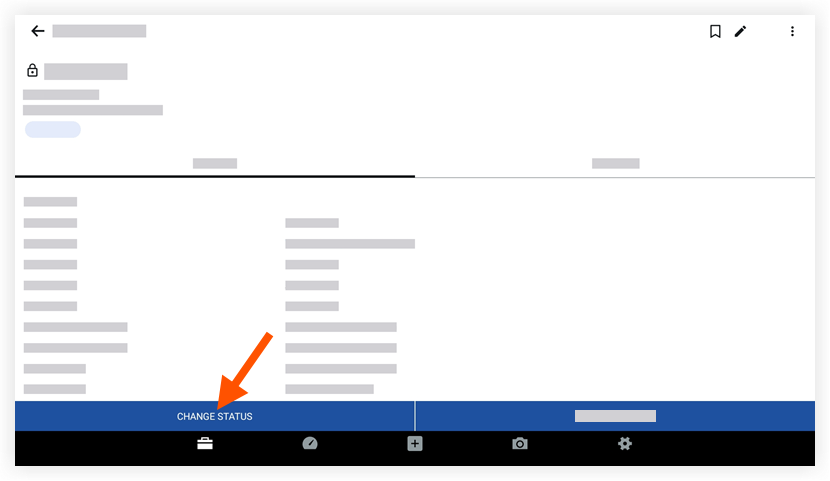
- Toque el campo "Estado" para seleccionar el estado apropiado. Por ejemplo, seleccione "Listo para revisión" si el trabajo está listo para que el creador lo revise.
- Toque el cuadro de texto para agregar cualquier comentario adicional opcional.
- Toque Guardar para publicar su cambio de estatus y enviar un correo electrónico al creador notificándoles de su respuesta.
Próximos pasos
- Una vez que el creador revisa su trabajo, cambiará el estatus a "Cerrado" si ha aprobado el trabajo o "No aceptado" si el trabajo aún se considera no resuelto. Si el creador establece el estatus en "No aceptado", se le notificará por correo electrónico y deberá repetir los pasos anteriores según sea necesario.

